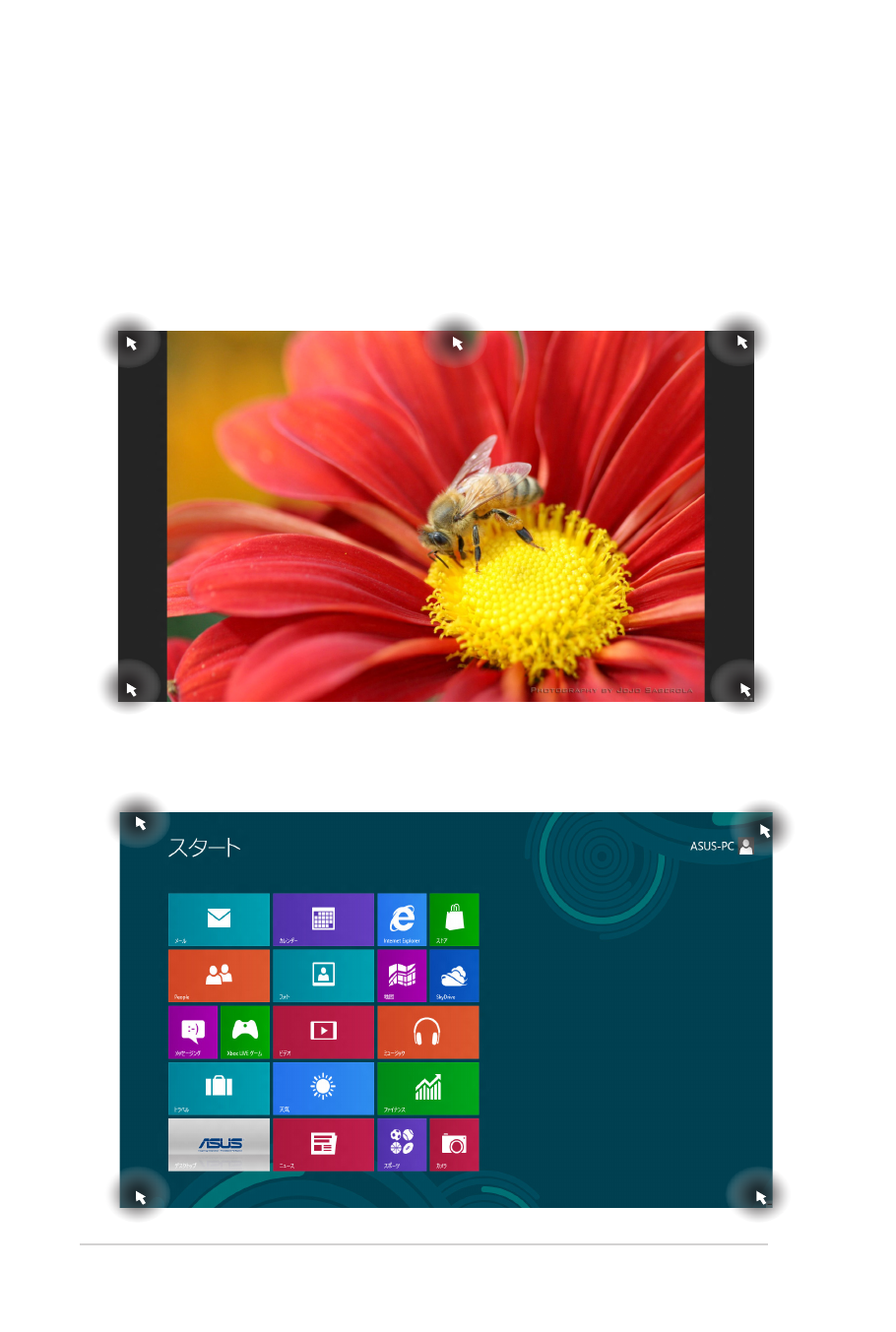
ホットスポット
プログラムの起動、ノートパソコンの各種設定を行います。各機能は
タッチパッドで有効にすることができます。
起動済みアプリのホットスポット
画面上のホットスポット
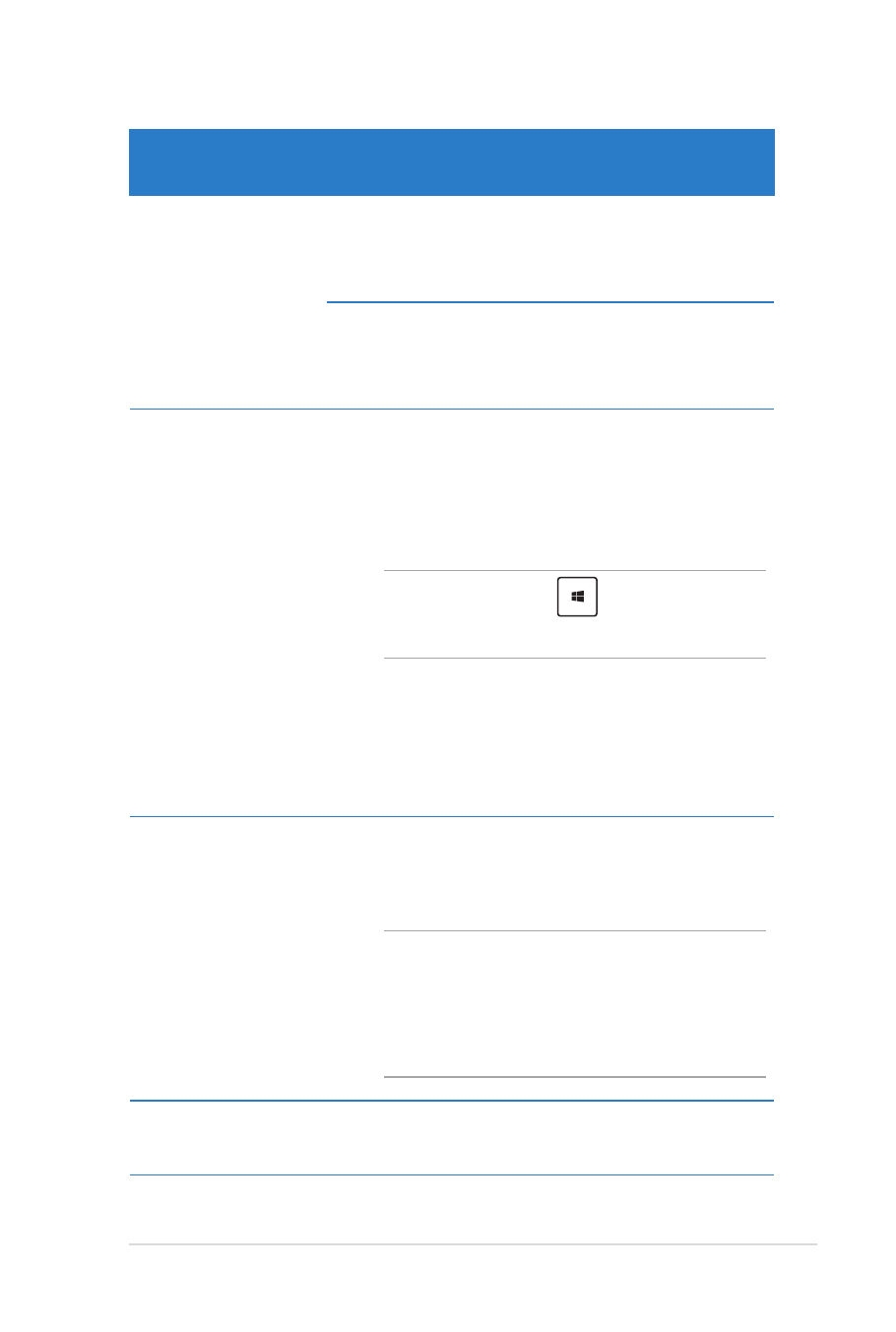
ノートパソコン ユーザーマニュアル
43
ホットスポット
操作
左上
マウスのポインターをこの位置まで移動し、
最近使用したアプリのサムネイルをクリック
すると、そのアプリが表示されます。
複数のアプリを起動した状態で、下方向にス
ライドすると、起動しているアプリが表示さ
れます。
左下
起動中のアプリ画面から:
マウスのポインターをこの位置まで移動し、
スタート画面のサムネイルをクリックすると、
スタート画面に戻ります。
注: Windows®キー
を押しても同様の
操作が可能です。
スタート画面から:
マウスのポインターをこの位置まで移動し、
最近使用したアプリのサムネイルをクリック
すると、そのアプリが表示されます。
上面
マウスのポインターを手のアイコンに切り替わ
るまで移動します。アプリをドラッグ&ドロッ
プし、別の場所へ移動することができます。
注: このホットスポット機能は起動中のアプ
リ、またはスナップ機能を使用する場合に
のみ動作します。詳細は「Windows®アプリ
と一緒に使用する」の「スナップ機能」をご
参照ください。
右上、右下
マウスのポインターをこの位置まで移動する
と、チャームバーが起動します。
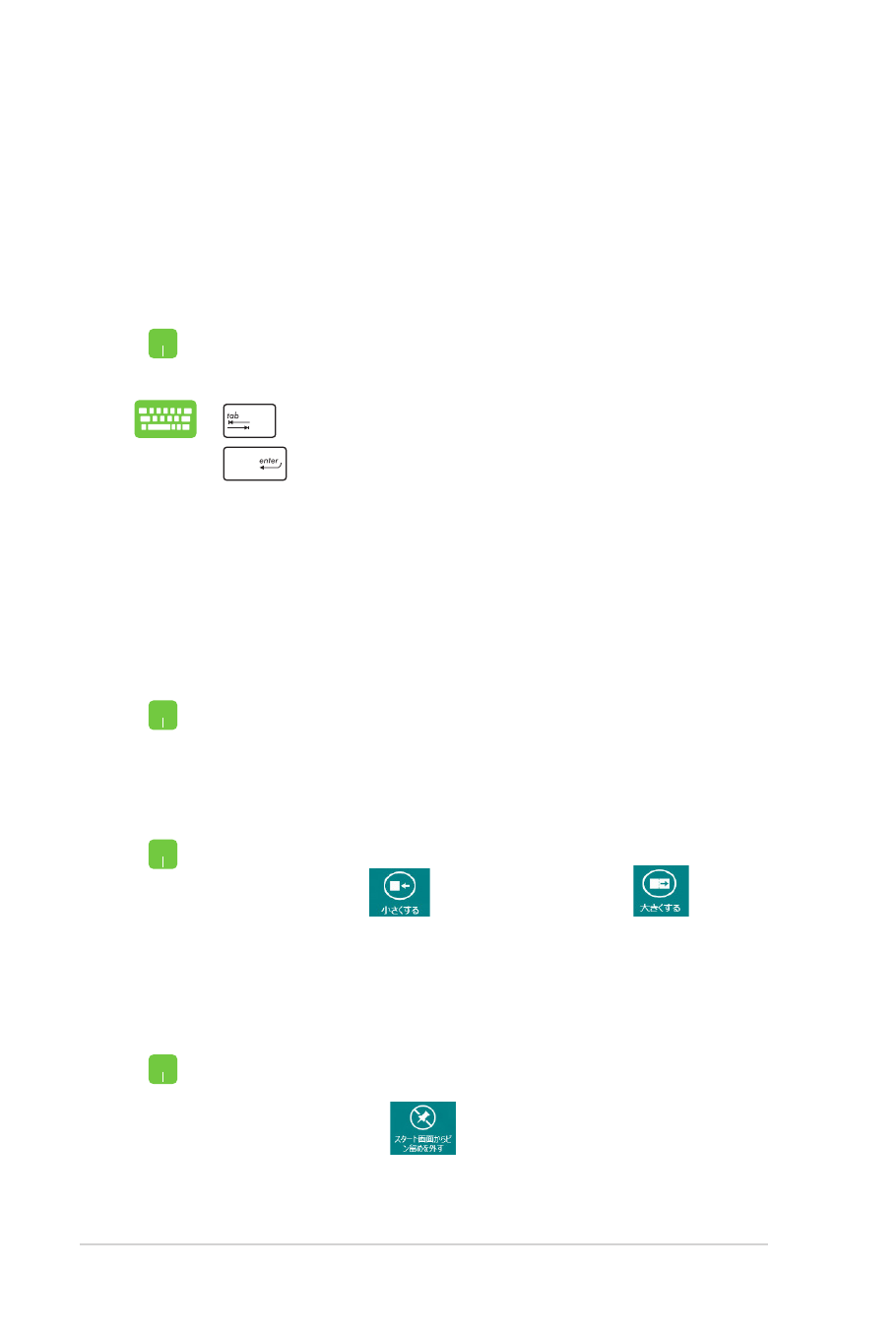
44
ノートパソコン ユーザーマニュアル